Realtek 8812AU è un chipset wireless che può farlogestire le connessioni di rete in AC (5Ghz,) e anche connessioni a 2GHz minori. Il chipset è in uso soprattutto nell'adattatore WiFi USB Netgear A6100. Per impostazione predefinita, questo chipset wireless non funziona su Linux tramite driver open source nel kernel. Ha però il supporto per Ubuntu Linux, in quanto vi sono driver non liberi che il sistema operativo imposterà durante il processo di installazione iniziale. A parte il supporto di Ubuntu per A6100, altre distribuzioni Linux non hanno praticamente alcun supporto.
Dal momento che non esiste un ottimo supporto per ilL'adattatore WiFi USB Netgear A6100 per impostazione predefinita su Linux, gli utenti che desiderano utilizzare la scheda WiFi Realtek 8812AU su Linux devono installare manualmente i driver nel proprio kernel Linux. Dato quanto può essere difficile installare i driver su Linux, ti mostreremo un processo semplice e passo-passo su come abilitarlo.
Nota: queste istruzioni funzionano con tutti i dispositivi USB WiFi che utilizzano il chipset Realtek 8812AU.
Imposta l'ambiente di costruzione
Il driver WiFi Realtek 8812AU per Linux richiede che sia compilato dal codice sorgente. Quindi, prima di scaricare il driver, è necessario installare i pacchetti software necessari in fase di compilazione.
L'installazione dei pacchetti build-time su Linux richiede il terminale. Per aprire una finestra del terminale, premere Ctrl + Alt + T o Ctrl + Maiusc + T sulla tastiera. Quindi, una volta che hai accesso alla riga di comando, segui le istruzioni di installazione che corrispondono alla tua distribuzione Linux di seguito.
Ubuntu
Fai clic su "Software e aggiornamenti" e seleziona "Driver aggiuntivi". Da lì, sarai in grado di installare facilmente i driver WiFi per questo dispositivo, senza la necessità di creare il codice dall'origine.
Debian
sudo apt-get install build-essential git dkms -y
Arch Linux
sudo pacman -S dkms base-devel
Fedora
sudo dnf install dkms kernel-devel kernel-headers git sudo dnf groupinstall "Development Tools"
OpenSUSE
sudo zypper in -t pattern devel_C_C++ devel_kernel sudo zypper install dkms git
Scarica i file del driver
I file del driver 8812AU di Realtek sono su Internet, ospitati tramite GitHub. Per ottenere i file del driver necessari per far funzionare le schede WiFi con il chipset Realtek 8812AU su Linux, utilizzare il clone git comando sotto.

git clone https://github.com/gnab/rtl8812au.git /usr/src/8812au-4.2.2/
Lascia che i file vengano scaricati nella directory “/usr/src/8812au-4.2.2/”. Devono andare in questa directory o il driver, una volta installato, non funzionerà con DKMS. Dopo aver scaricato tutto, utilizzare il CD comando per spostare la sessione del terminale nella directory “/usr/src/8812au-4.2.2/”.
cd /usr/src/8812au-4.2.2/
Costruire driver e installarli su Linux richiede i privilegi di root. Per ottenere i privilegi di root con il tuo attuale utente, usa il sudo -s comando, poiché manterrà la shell della riga di comando nella directory di lavoro corrente, ma passa a root per l'utente.
sudo -s
Usando il cp comando, copia il file del driver "8812au.ko" incluso nella directory del modulo del kernel Linux attualmente in esecuzione. Per rendere tutto più semplice, abbiamo aggiunto il $ uname -r comando. Rileverà automaticamente le informazioni del kernel.
cp 8812au.ko /lib/modules/$(uname -r)/kernel/drivers/net/
Una volta che il file del driver si trova nella posizione corretta, eseguire il depmod comando.
depmod
In esecuzione depmod dovrebbe richiedere un paio di secondi e nessun output dovrebbe essere stampato sul terminale. Al termine, il terminale è nuovamente utilizzabile.
A questo punto, il driver USB dovrebbe essere attivo ein esecuzione e non è necessario andare oltre se non è necessario DMKS. Tuttavia, ti preghiamo di comprendere che saltare i passaggi DKMS significa che il driver deve essere reinstallato manualmente dopo ogni aggiornamento del kernel.
Configurazione DKMS
DKMS (Dynamic Kernel Module Support) è aframework per il kernel Linux che consente di reinstallare automaticamente i moduli del kernel Linux di terze parti (come questo driver WiFi) ogni volta che il kernel Linux riceve un nuovo aggiornamento.
Configurare questo driver in DKMS è un'ottima idea e ci vorrà molto del mal di testa per configurare il tuo dispositivo USB Netgear AC1600 o qualsiasi altro dispositivo USB WiFi usando il chipset Realtek 8812AU.
Per avviare la configurazione DMKS, aggiungere il modulo 8812au al sistema DKMS con dkms add comando.
dkms add -m 8812au -v 4.2.2
Dopo aver aggiunto il modulo con il Inserisci comando, è tempo di inserirlo nel kernel di Linux. La creazione tramite DKMS viene eseguita con dkms build comando.
dkms build -m 8812au -v 4.2.2
La costruzione non dovrebbe richiedere molto tempo, poiché il modulo è già installato sul sistema. Se si verificano errori nel terminale durante la compilazione, riavviare il PC Linux e provare dkms build comando di nuovo, e tutto dovrebbe funzionare bene.
Quando il modulo è costruito con dkms, puoi installarlo usando dkms.
sudo dkms install -m 8812au -v 4.2.2
Con tutte le cose DMKS fuori mano, usa il eco comando sotto per assicurarsi che il driver si carichi automaticamente all'avvio.
echo 8812au | sudo tee -a /etc/modules
Supponendo che tu abbia seguito tutti i passaggi correttamente, la tua scheda WiFI Realtek 8812AU dovrebbe funzionare perfettamente su Linux!

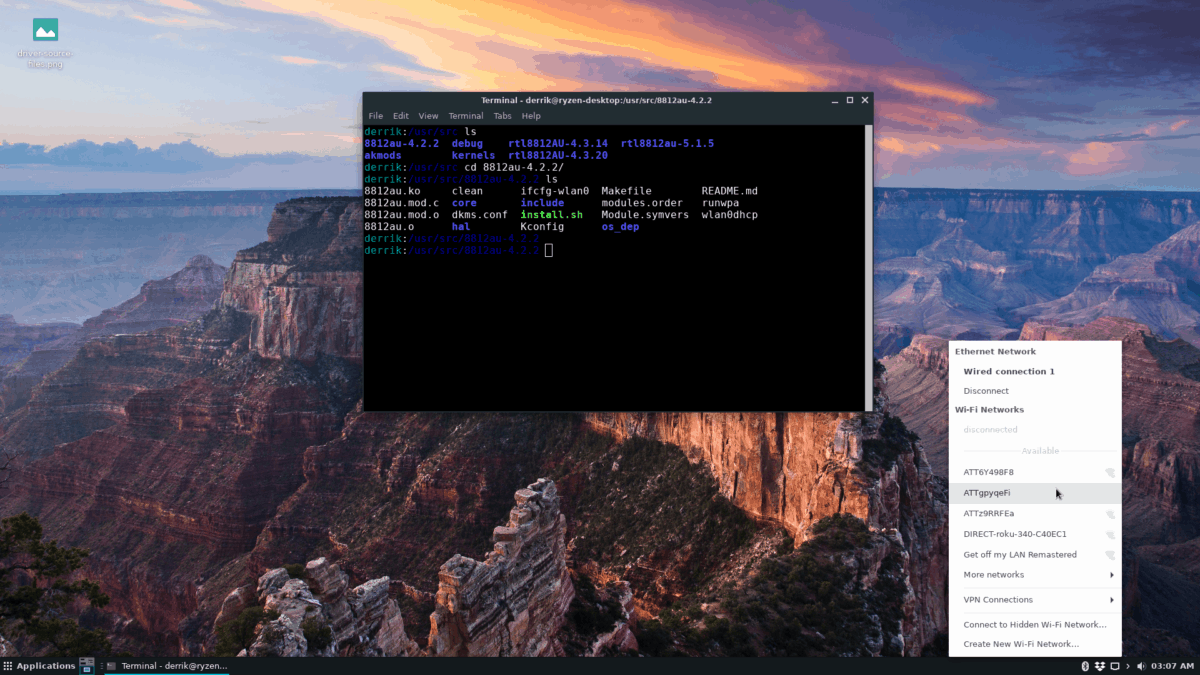












Commenti